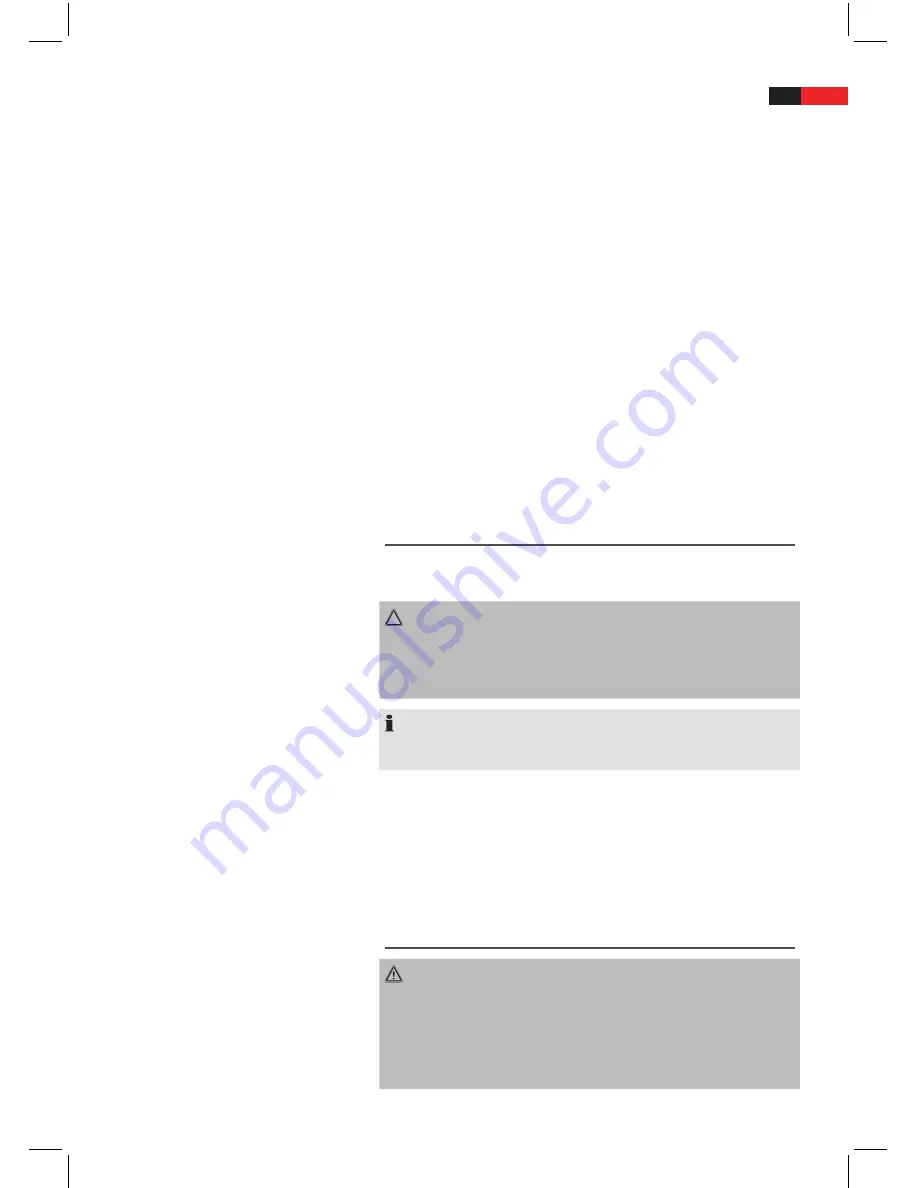
English
59
During longer periods of non-use turn the unit off (main switch).
■
Disconnect the network plug during a thunderstorm.
■
Intended Utilization
Utilization of this unit is limited to the following:
Play-back of video-DVD/ video CD’s.
■
Play-back of audio-CD.
■
Reception of digital terrestrial programs (DVB-T).
■
Any other utilization not for intended use is prohibited.
Damage
If the unit is damaged:
To avoid endangerment in the event the network connector is
■
damaged only the manufacturer or their customer service may
replace the part.
If moisture penetrated the unit or the unit has been dropped or
■
has been damaged otherwise, an authorized specialized dealer
must evaluate the damage. Disconnect the unit and contact an
authorized dealer.
Assembly and Connection
Unpacking
Please unpack the unit and all accessories and check the contents for
completeness.
CAUTION:
Always transport/ship the unit in the original packing to avoid dam-
ages. Retain the original packing materials for this purpose. Recycle
useless packing material in accordance with your countries regula-
tions.
NOTE:
Damages due to transport must be reported to the supplier immedi-
ately.
Assembly
1.
Fold out the stand at the rear of the unit.
2.
Place the unit on a stable, level and flat surface. Maintain a dis-
tance of a minimum of 10 cm from walls and other objects.
3.
Connect the unit to an outlet installed according to regulations.
4.
Remove protective cover from device / TFT Screen if applicable.
Operation
Insert Batteries into the Remote
Control
WARNING:
Leaking battery acid may cause a health hazard. Remove batteries from
the remote control when depleted or the unit is not in use for an extended
period of time. Clean up any leakage with a cloth immediately. In the event
of skin contact, rinse the affected area immediately. In case of ingestion
consult a physician immediately. In the event of eye contact, rinse eyes and
consult a physician immediately.
















































